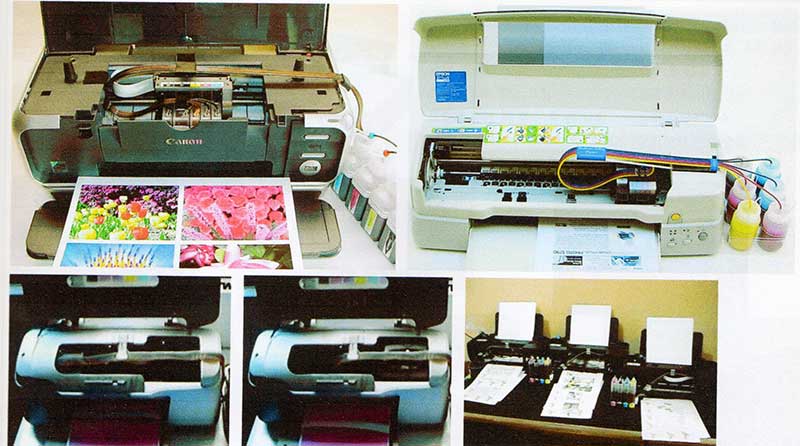폭넓게 사용되고 있는 무한잉크 복합기 프린터 설치 시 주의사항입니다. 아래의 내용을 필독하여 무한잉크 복합기 프린터 출력 이상, 점검 오류 메시지 대처 등에 활용 바랍니다.
프린터 설치 주의사항
- 무한잉크 복합기 프린터 설치 전, 프린터의 정상적인 작동여부를 확인 후 장착
- 손, 의류 등에 잉크가 뭍을 수 있으니 일회용 장갑, 신문, 화장지 준비
- 잉크통 사단의 작은 구멍(에어홀)이 열려 있는지 확인
- 동봉된 설치 설명서나 주의사항을 반드시 숙지한 후 설치
- 문제가 생길 수 있으니 사전에 기타 문제가 있을만한 부분은 없는지 다시 한번 확인한 후 장착
출력이 이상할 때
무한잉크 복합기 프린터 설치 후 출력이 이상할 때에는 아래의 항목을 확인바랍니다.
- 무한잉크 복합기 프린터 설치 후 인쇄물에 가늘고 흰 줄이 생기며 정상 출력이 안될 경우, 헤드 청소를 2~3회 실시한다. (헤드의 굳음에 따라 몇 십분 간격을 두고 청소)
- 무한잉크 공급기를 프린터에 설치 후 헤드 청소를 1회 실시한다. (새 프린터의 경우에는 정상 출력이 안되는 경우가 있을 때 2~3회 헤드 청소를 실시한다.)
- 정상 출력이 안되면 잉크통의 에어홀이 막혔는지 확인해본다. (에어홀이 막히면 잉크 출력이 되지 않음)
- 카트리지와 잉크통의 연결 부위의 실리콘 호스의 접합부분이나 설치부분이 꺾여있는지 확인한다. (튜브가 꺾이면 잉크가 공급되지 않는다.)
- 잉크통 에어홀의 에어필터에 잉크가 묻으면 굳어서 출력이 되지 않는 경우도 있다. (에어필터를 빼고 사용해도 문제없음)
- 무한잉크 공급기 설치 후 카트리지의 노즐 부분에 잉크가 샐 경우에는 카트리지 상단의 실리콘 실링이 제대로 되지 않았을 경우가 많다.
프린터 램프 점등 오류 발생인 경우
무한잉크 복합기 프린터 설치 후 프린터 램프 점등 오류 발생인 경우에는 아래의 항목을 확인바랍니다.
- 무한잉크 복합기 프린터 설치 후, 프린터 램프가 깜빡이면서 오류를 나타낼 때 카트리지를 빼고 칩 부분을 면봉으로 닦은 후 다시 장착하여 테스트해본다.
- Epson 프린터에서 한동안 잘 사용하다가 갑자기 소모품의 수명이 다되어가니 AS 요청을 하라는 메시지가 나타나면서 프린터 작동이 되지 않을 경우에는 프린터 리셋 프로그램(Pad Resetter)를 다운로드받아 실행하면 해결된다.
- HP 프린터 #02(6색)계열의 경우, 시스템 오류를 나타낼 때 잉크 시스템 오류 해결하기를 이용해서 해결한다.
- Epson 프린터 설치 후 굉음이 날 경우 호스 유격을 재조정하고 HP 프린터(K550/1000 Series) 중 헤드 뚜껑이 제대로 닫히지 않아서 헤드가 움직이면서 굉음이 발생될 수 있다.
프린터 오류 메시지 대처 방법
무한잉크 복합기 프린터 설치 후 다양한 프린터 오류 메시지 대처 방법을 요약해 보았습니다.
- 잉크소모 메시지가 나타날 경우에는 무시하고 사용을 하면 다시 잉크가 채워진 상태로 나타남
- 정품 잉크가 아니라고 하면서 계속 출력할 것인지 묻는 메시지일 경우 “예” 를 누르면 출력이 됨
- 잉크의 예상 카운터(인쇄량의 약 90%)가 있어서 카트리지 1개가 출력되는 양이 되면 자동으로 메시지를 표시하게 되는데 이때 버튼을 1회 눌러주면 계속해서 인쇄가 되며 이런 문제는 복합기와 프린터의 무한잉크 공급장치 장착 시 꼭 기억을 해야 할 사항이다.
- 종이가 걸렸거나 급지 장치에 문제가 발생하면 나타나는 메시지의 경우, 종이가 걸렸을 때는 프린터 뒷면의 종이가 걸려있는지 확인한 다음에 종이를 확 잡아당기지 말고 천천히 제거해본다.
- 급지 장치에 문제가 발생된 경우에는 급지 롤러의 상태를 확인하고 문제를 해결해야 한다.
- 프린터는 하루의 최대 인쇄량, 월간의 최대 인쇄량을 표기하는데 너무 많은 인쇄를 하루에 연속으로 하면 문제가 발생될 수 있다.
무한잉크 복합기 프린터 선택 시 고려사항
프린터 제조사의 새로운 판매 전략은 성능을 개선시키되 가격은 낮춰 많이 판매를 한 후, 잉크나 토너/카트리지로 수익을 창출하는 추세입니다. 정품 잉크를 쓸 경우에는 말할 필요도 없고 재생 잉크를 구매하거나 충전(리필)을 한다고 하더라도 A4 1박스를 인쇄한다면 10만원 이상 지출됩니다. 이러한 문제를 해결하기 위해 무한잉크공급기(CISS: Continuous Ink Supply System)가 개발되었는데 프린터를 구입 시 CISS를 장착할 수 있는 프린터 기종 또는 무한잉크 공급기가 이미 장착된 복합기/프린터로 선택합니다.
| 유선 CISS | 무선 CISS |
| 외부 튜브 연결로 잦은 고장 | 연결 튜브로 인한 고장 없음 |
| 외부 잉크통 있음 | 외부 잉크통 없음 |
| 튜브 연결로 인한 고장 | 정품 카트리지 사용 |
| 프린터 덮개와 잉크함 안닫힘 | 손쉬운 유지 보수 |
| 칩 인식 불량 | 장착 에러 거의 없음 |

유/무선 CISS 차이점
복합기, 프린터의 성능을 구분하는 요소로는 해상도/속도/기능/인쇄 용량 등이 있습니다.
- 해상도가 높으면 속도가 늦고 해상도도 높고 속도 또한 빠른 플니터는 가격이 비쌈
- 보통 ‘포토 프린터’는 6색 잉크를 사용하며 해상도가 높고 일반 ‘오피스 프린터’는 4색 잉크를 사용하며 속도가 빠름
- 복합기 등의 각종 기능이 많은 프린터는 가격은 비싸고 고장률은 높음
- 복합기/프린터 제원 중 ‘인쇄용량’은 매우 중요함 (월, 감당할 수 있는 인쇄 용량을 초과하여 사용하면 금방 고장날 수 있음)
- 동일 성능이라면 A3 프린터는 A4까지만 인쇄할 수 있는 프린터보다 2배 정도 비싸고 헤드의 왕복거리가 길기 때문에 속도가 늦음
- HP 제품은 카트리지(고정)와 헤드(이동)가 분리되어 있어 헤드만 움직이며 인쇄를 하기 때문에 소음이 적고 빠른 속도를 가짐
- EPSON 제품은 카트리지와 헤드가 일체형으로 같이 레일을 따라 움직임
- 월 A4 1박스 정도의 인쇄 용량이면 복합기와 포토 프린터의 기능까지 포함한 제품을 선택한다.
- 월 A4 2~3박스를 출력한다면 인쇄 용량이 큰 제품인 고속&대용량 프린터 및 고속&대용량 복합기를 선택한다.
- 월 8,000매 이상을 출력한다면 레이저 디지털 복합기(흑백)를 선택하는 것이 좋다. 가격이 비쌀 수 있어 각종 조건을 따져봐야 한다.
- 컬러 디지털 복합기는 더욱 비싼 편이고 토너/드럼 교체 비용 등 소모품 비용이 상당히 부담된다. 토너 1개로는 대략 2,000~3,000매 인쇄가 가능하다.
이상으로 무한잉크 복합기 프린터 설치 시 주의사항 관련 글을 마치도록 하겠습니다.